Zdjęcia z wakacji są często pełne wspomnień i emocji. Ale jak wyciągnąć z nich to, co najlepsze? W tym poradniku dowiesz się, jak efektywnie obrabiać swoje zdjęcia z wakacji. Kroki obejmują lokalne dostosowania, zastosowanie filtrów gradientowych i radialnych oraz optymalizację HSL/skali szarości. Przygotuj się, aby przenieść swoje zdjęcia na wyższy poziom, zachowując jednocześnie urok wspomnień z wakacji.
Najważniejsze wnioski
- Lokalne dostosowania za pomocą konkretnych narzędzi, takich jak filtry gradientowe i radialne, są ważne, aby uwydatnić detale.
- Temperatura barwowa i ekspozycja odgrywają kluczową rolę w oddziaływaniu obrazu.
- Szybkie i efektywne procesy edycji są niezbędne do zarządzania większą liczbą zdjęć.
Instrukcja krok po kroku
Krok 1: Otwórz zdjęcie i dokonaj podstawowych korekt
Zacznij od otwarcia zdjęć w programie. Jeśli zaznaczysz wszystkie zdjęcia, możesz zastosować jednakową korektę. Najpierw sprawdź ekspozycję swoich fotografii. Przy ostrym świetle w letni dzień lekkie niedoświetlenie może być wskazane. W takim wypadku ustaw ekspozycję na -0,5.
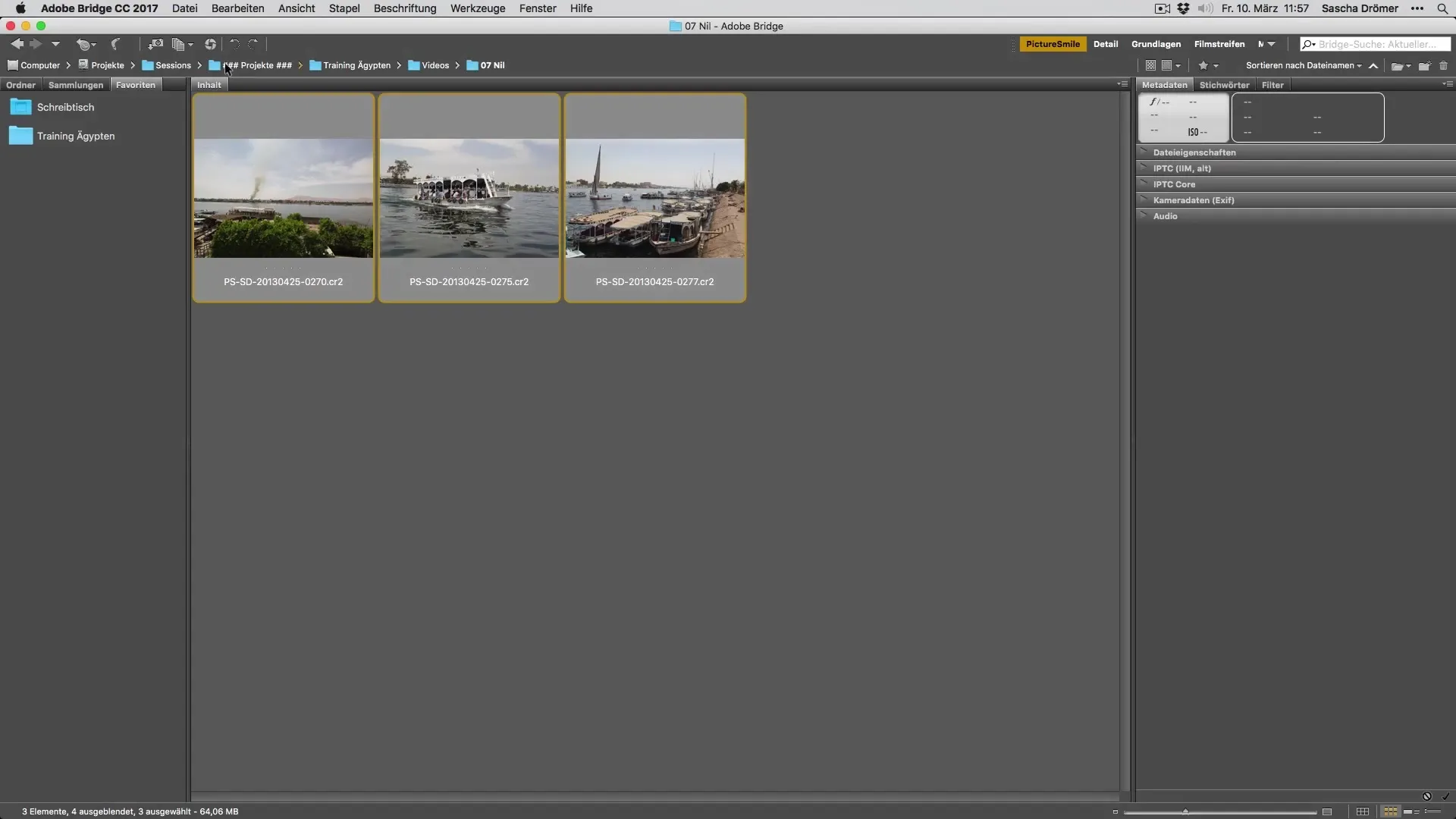
Krok 2: Wyprostuj zdjęcie i przytnij
Użyj narzędzia „Upright”, aby wyrównać zdjęcie. Następnie możesz je przyciąć, aby zmaksymalizować efekt estetyczny. Trzymaj się reguły trójpodziału, aby uporządkować ważne elementy na zdjęciu w harmonijny sposób. Sprawdź również przycięcie, aby upewnić się, że główny motyw jest dobrze wyeksponowany.
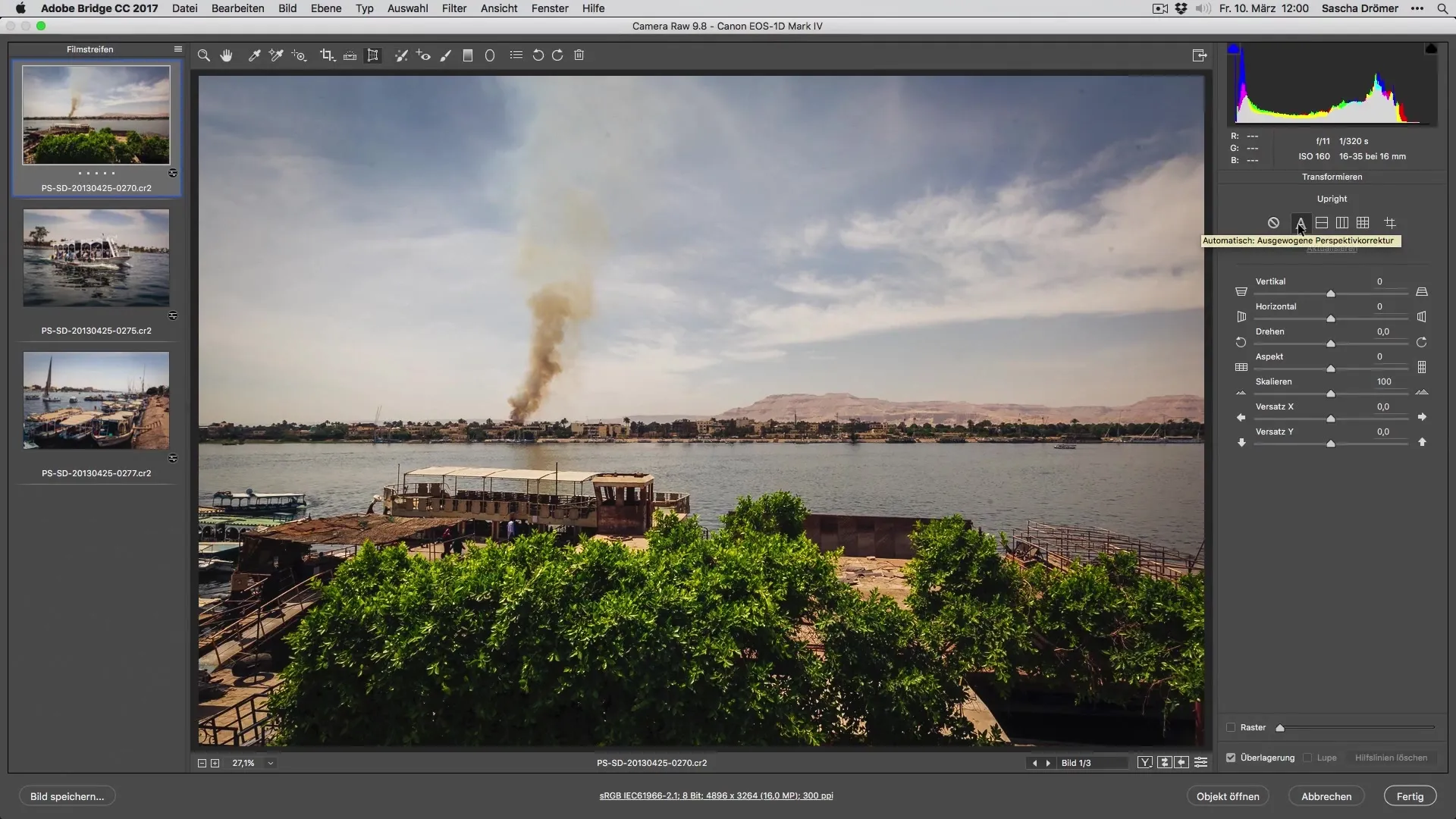
Krok 3: Dostosuj ekspozycję i temperaturę barwową
Poprzez korektę ekspozycji i dostosowanie temperatury barwowej możesz wpływać na nastrój zdjęcia. Eksperymentuj z różnymi wartościami, zobacz porównanie przed i po, aby znaleźć kombinację dającą pożądany efekt. Ważne jest, aby uzyskać realistyczne i atrakcyjne zdjęcie.
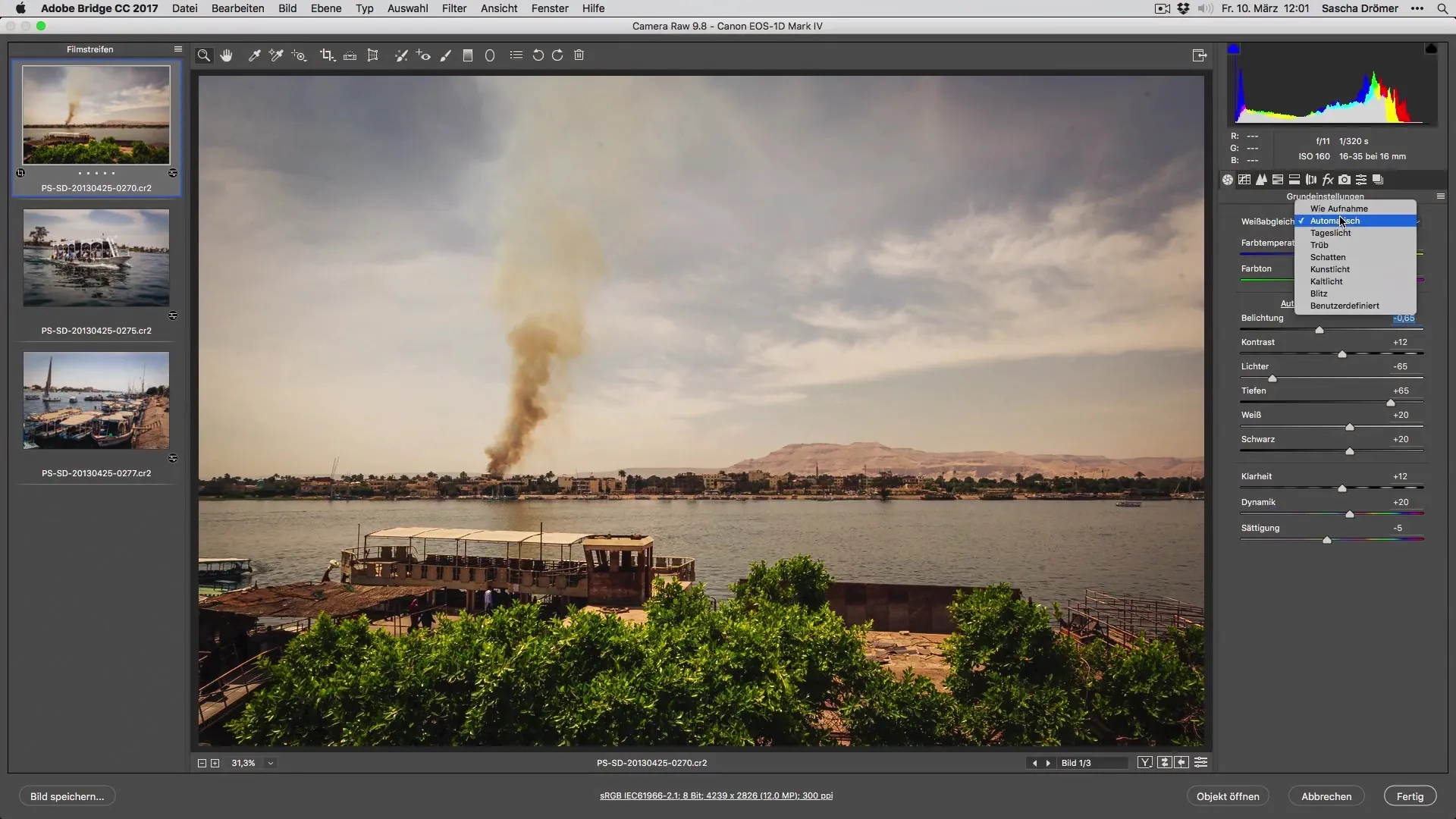
Krok 4: Dostosuj niebo
Niebo często stanowi centralny element Twoich zdjęć. Aby zwiększyć intensywność kolorów, możesz przyciemnić te obszary i jednocześnie dostosować temperaturę barwową, aby uzyskać piękny odcień niebieskiego. Kilkoma kliknięciami możesz znacznie poprawić wygląd nieba.
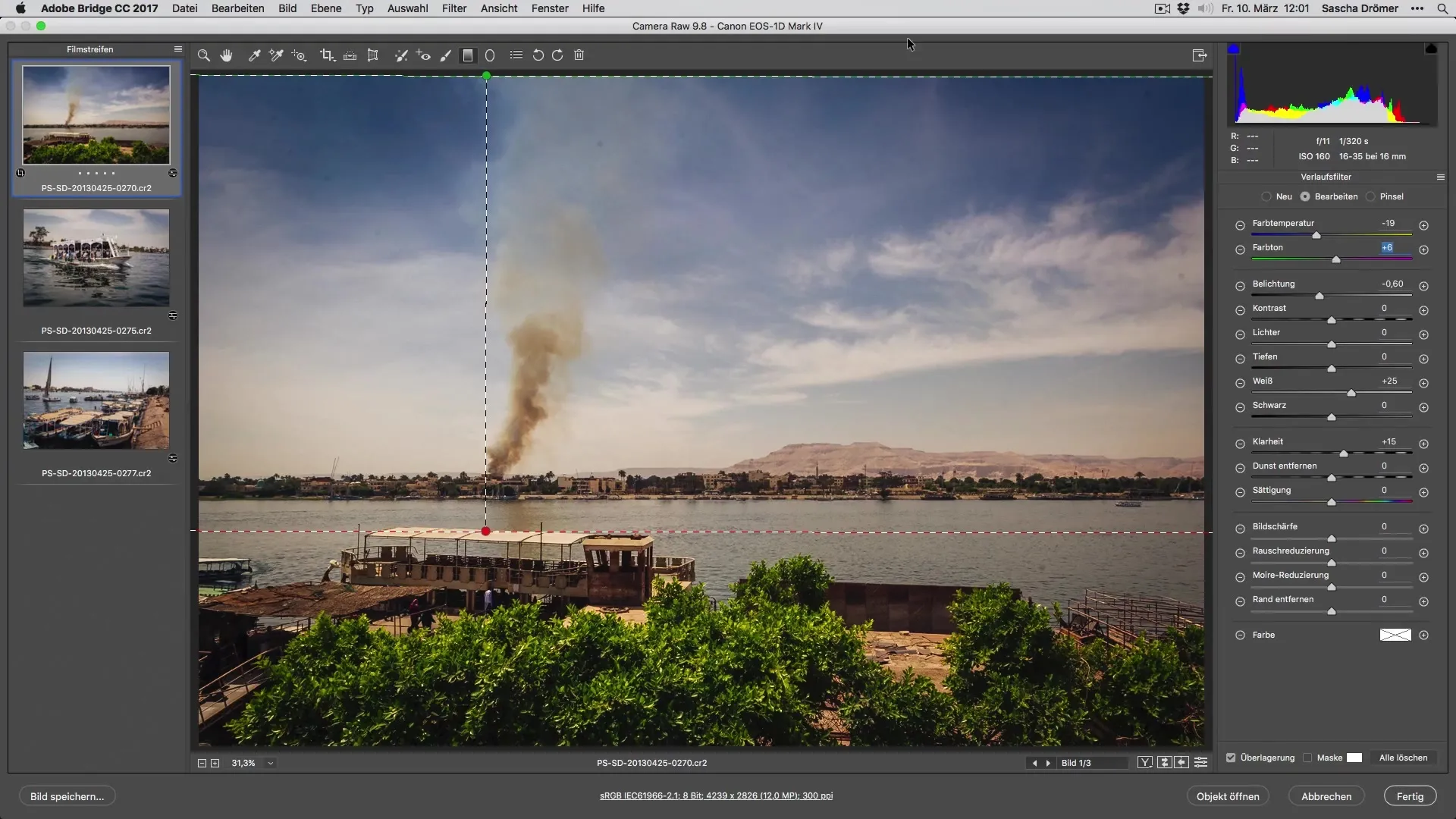
Krok 5: Lokalne dostosowania za pomocą filtrów radialnych
Do konkretnych dostosowań możesz użyć filtrów radialnych. Nałóż filtr radialny na wybrane obszary, aby zwiększyć tam nasycenie, jasność lub klarowność. Pamiętaj również, aby dodać więcej struktury i kontrastu w ciemniejszych partiach, aby w pełni wydobyć efekt końcowy.
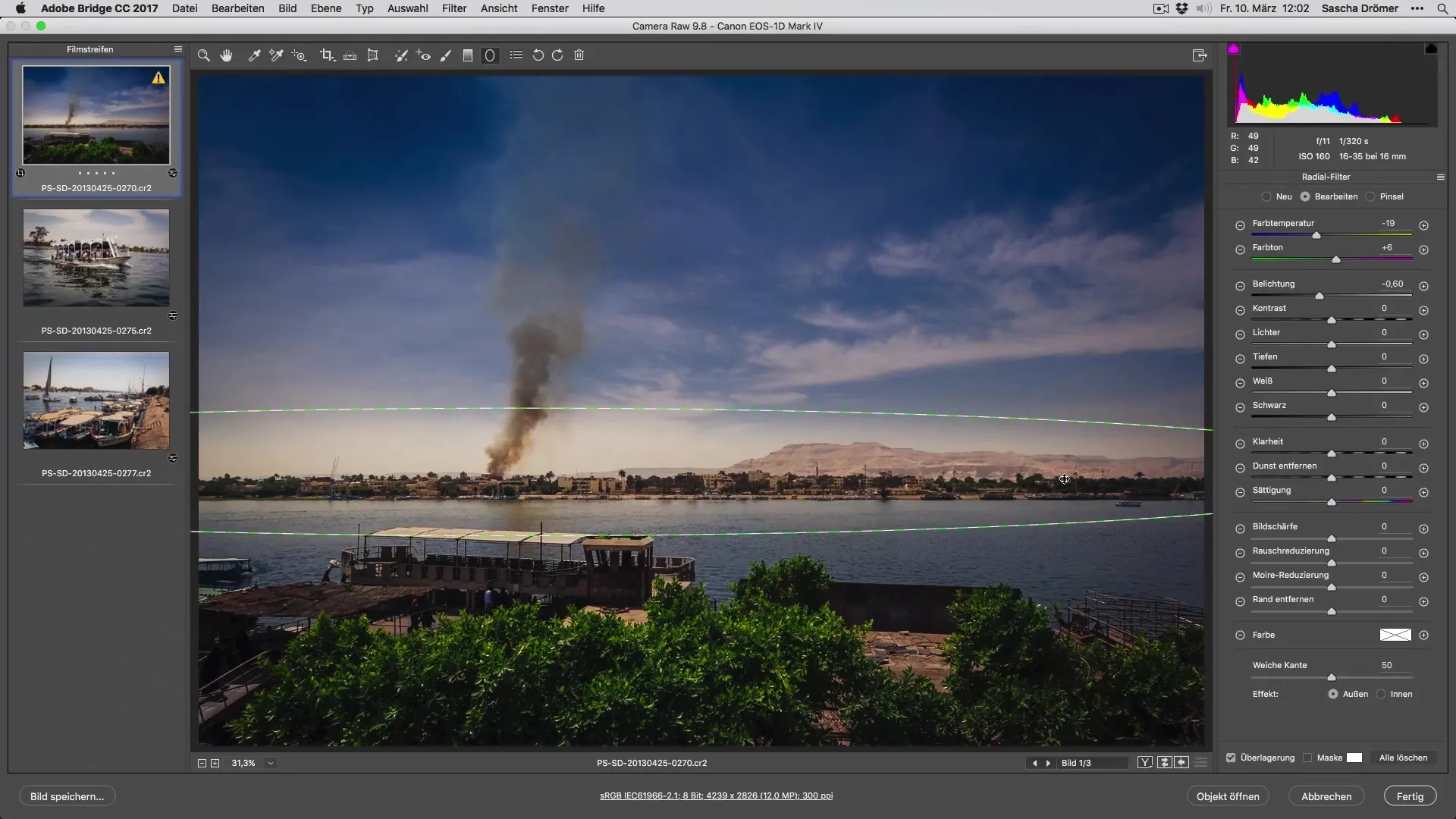
Krok 6: Dostosuj tonowanie i nasycenie
Podwój intensywność kolorów dzięki tonowaniu. Możesz zwiększyć nasycenie głównych barw, aby wzmocnić letni charakter zdjęcia. Alternatywnie obniżenie niektórych odcieni również może osiągnąć pożądany efekt.
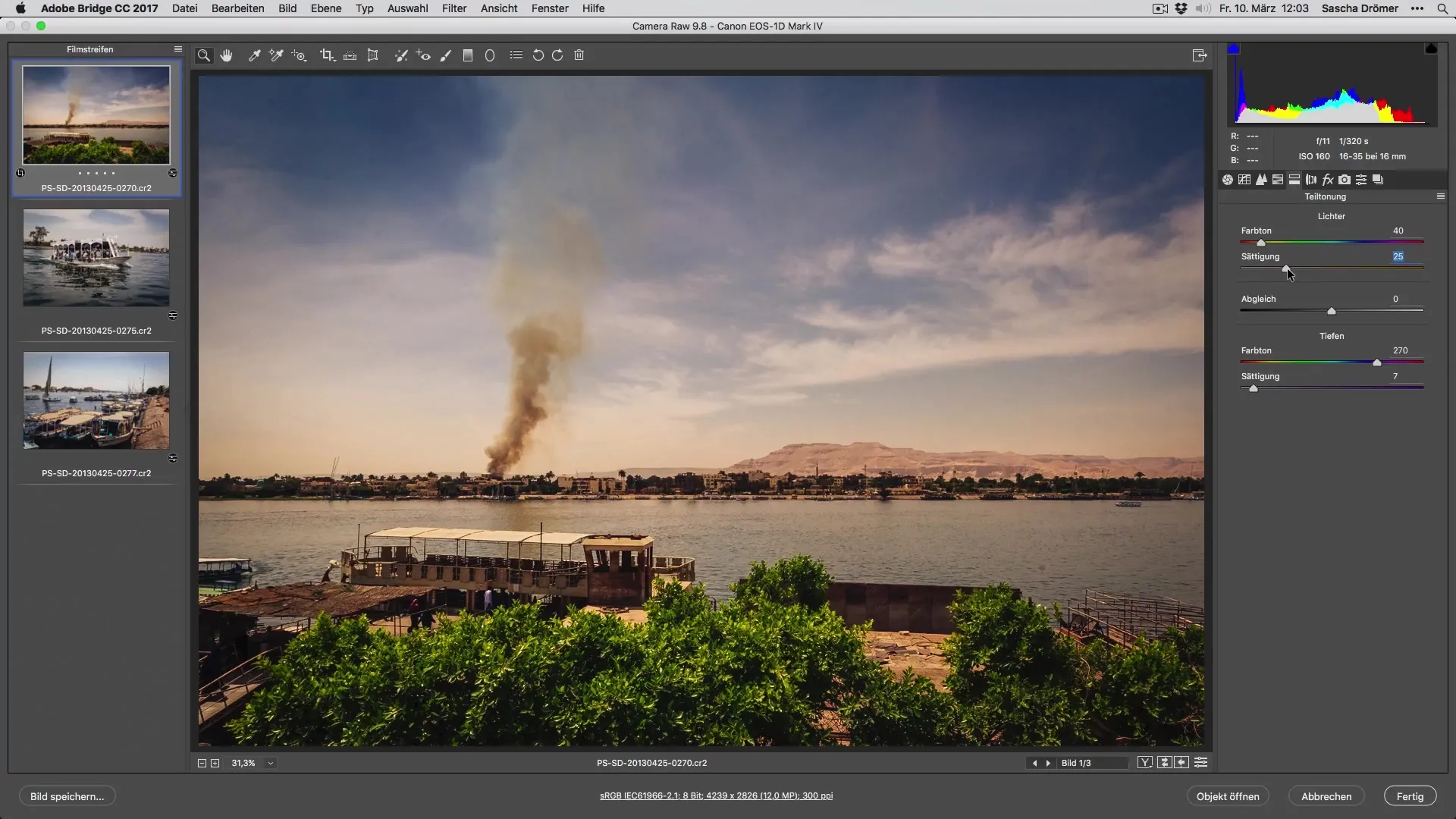
Krok 7: Pracuj nad klarownością i cieniami
Poprzez zwiększenie klarowności i cieni możesz uwypuklić detale na swoich zdjęciach. Sprawdź, jak po tej korekcie lepiej prezentują się osoby na zdjęciu, i upewnij się, że wszystkie elementy są dobrze widoczne, nie przeedytowując przy tym zdjęcia.
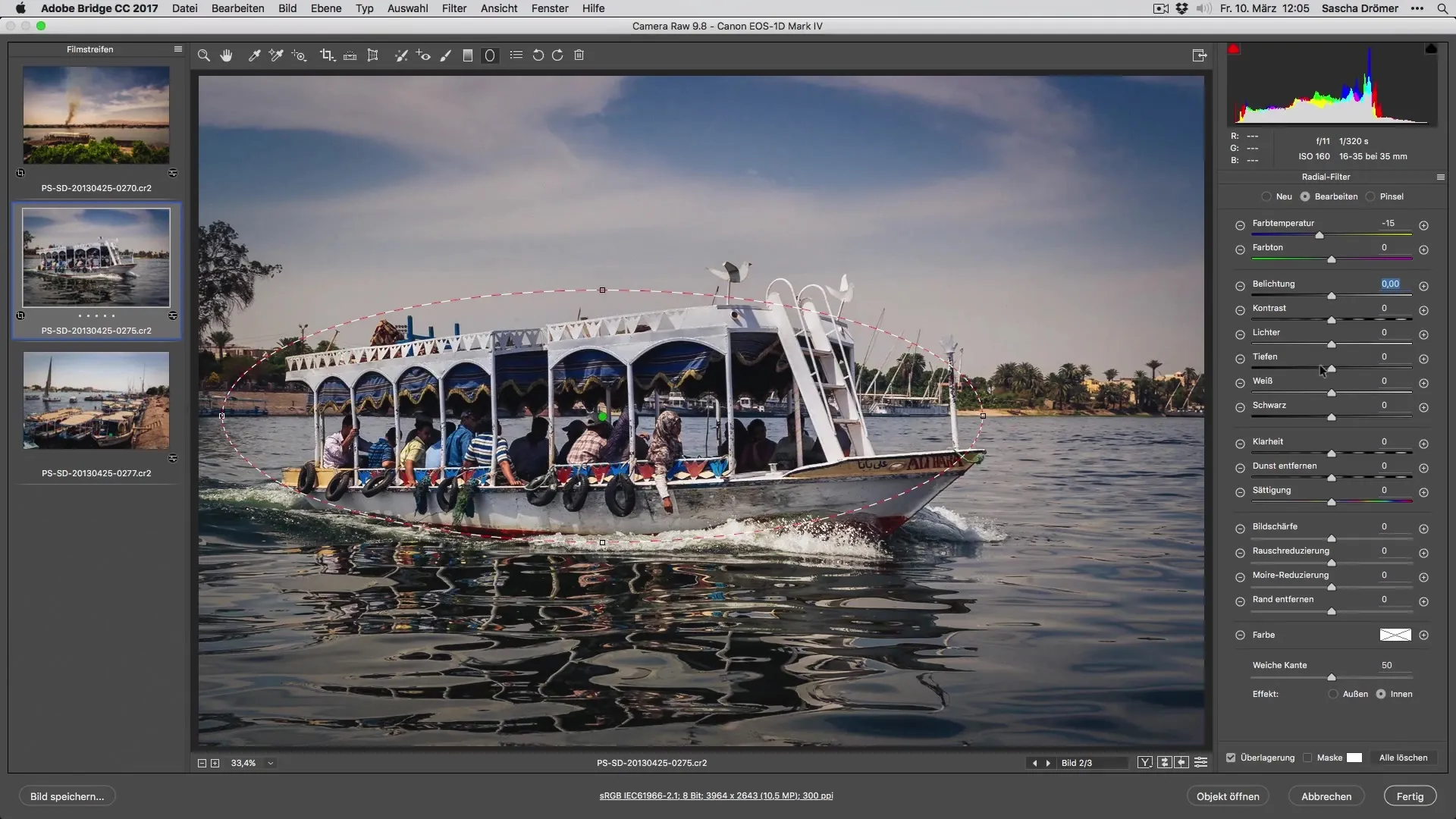
Krok 8: Końcowe dopracowanie
Zakończ edycję, eksperymentując z usuwaniem mgły, aby uzyskać wyraźniejszy kontrast. Zoptymalizuj mikrokontrast i dopracuj cały projekt. Ponowna weryfikacja poszczególnych kroków pozwoli Ci zwiększyć ogólną estetykę zdjęcia.
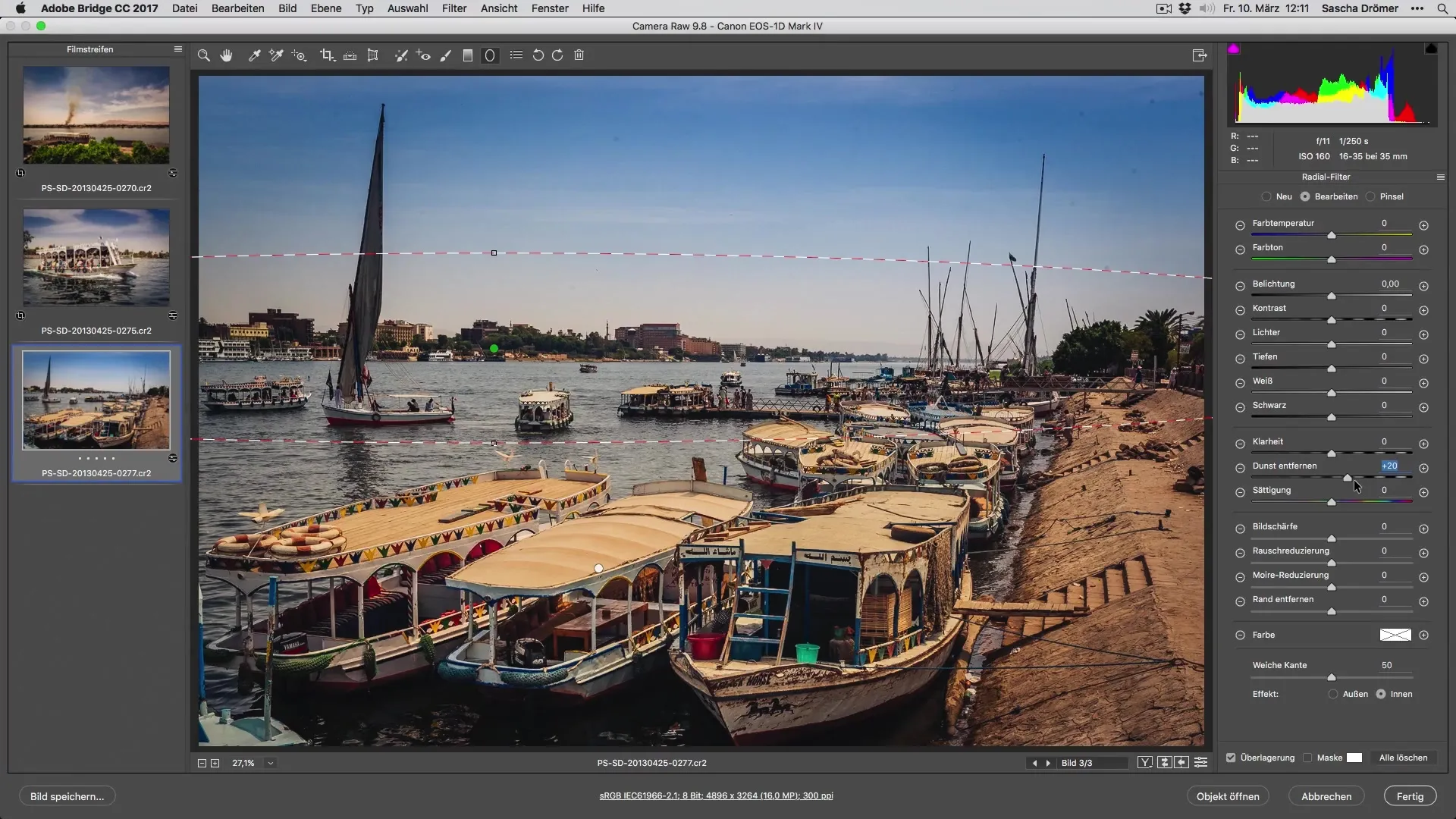
Podsumowanie – optymalna edycja zdjęć z wakacji
W tym poradniku nauczyłeś się krok po kroku, jak efektywnie edytować swoje zdjęcia z wakacji. Od podstawowych korekt, przez specyficzne lokalne dostosowania, po ostateczne szlify – teraz możesz zastosować te techniki, aby z każdego zdjęcia uczynić wartą obejrzenia pamiątkę. Wykorzystaj te metody, aby szybko i efektywnie przetwarzać fotografie, nie tracąc przy tym cennego czasu na edycję.
Najczęściej zadawane pytania
Jaki jest pierwszy krok w edycji zdjęć?Otwórz zdjęcia i sprawdź ogólną ekspozycję.
Jak korzystać z reguły trójpodziału?Użyj jej, aby harmonijnie rozmieszczać ważne elementy na zdjęciu.
Jak mogę dostosować temperaturę barwową?Zmodyfikuj wartości w programie, aby wpłynąć na nastrój zdjęcia.
Jak mogę poprawić wygląd nieba na moich zdjęciach?Przyciemnij istniejące niebo i dostosuj temperaturę barwową, aby uzyskać piękny niebieski kolor.
Czym jest filtr radialny i jak mogę go użyć?Wykonaj ukierunkowane korekty w wybranych obszarach zdjęcia, aby zwiększyć nasycenie lub klarowność.


